Июнь 2022 года ознаменовал конец легендарного «Internet Explorer» или «IE». С тех пор он был официально исключен из всех операционных систем Microsoft, кроме версий Windows «LTSC». Веб-сайты, созданные на более старых архитектурах, могут по-прежнему требовать использования «Internet Explorer», а в Windows 11 есть несколько лазеек, которые вы можете использовать для запуска «Internet Explorer».
Способ 1. Как использовать режим IE в Microsoft Edge?
«Microsoft Edge» входит в число лучших интернет-браузеров современности благодаря своим потрясающим возможностям. Одной из его функций является «Режим IE», который позволяет пользователям использовать «Internet Explorer» в «Microsoft Edge». Чтобы использовать это, следуйте этим инструкциям:
Шаг 1. Запустите Microsoft Edge
«Microsoft Edge» добавляется в Windows 11 по умолчанию, и его можно запустить через ярлык на «Панели задач» Windows:
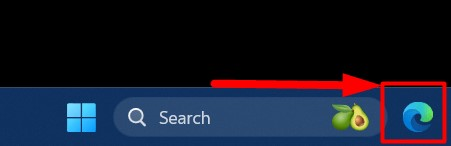
Шаг 2. Откройте настройки «Microsoft Edge».
Используйте «Три точки» в правом углу «Microsoft Edge», чтобы получить доступ к его «Настройки»:
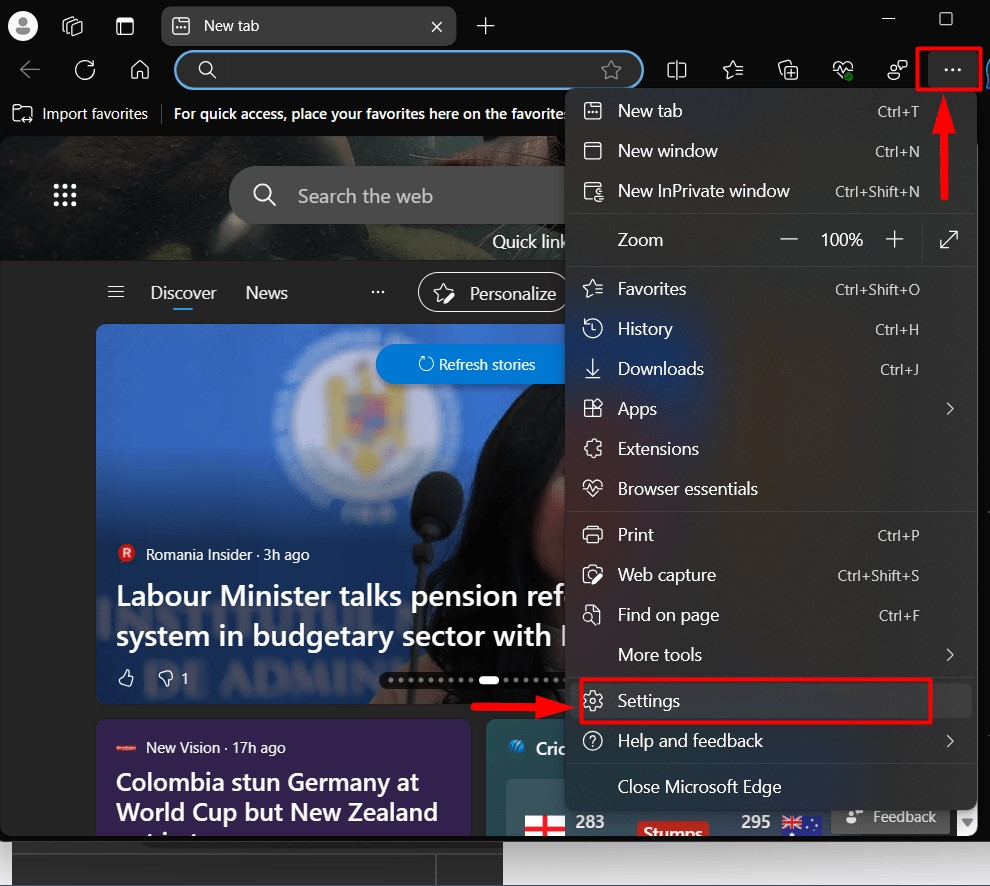
Шаг 3. Включите режим «IE» в Microsoft Edge
В настройках «Microsoft Edge» выберите «Браузер по умолчанию» на левой панели и установите для параметра «Разрешить перезагрузку сайтов в режиме Internet Explorer (режим IE)» значение «Разрешить». После изменения настроек необходимо «Перезапустить» браузер с помощью выделенной кнопки:
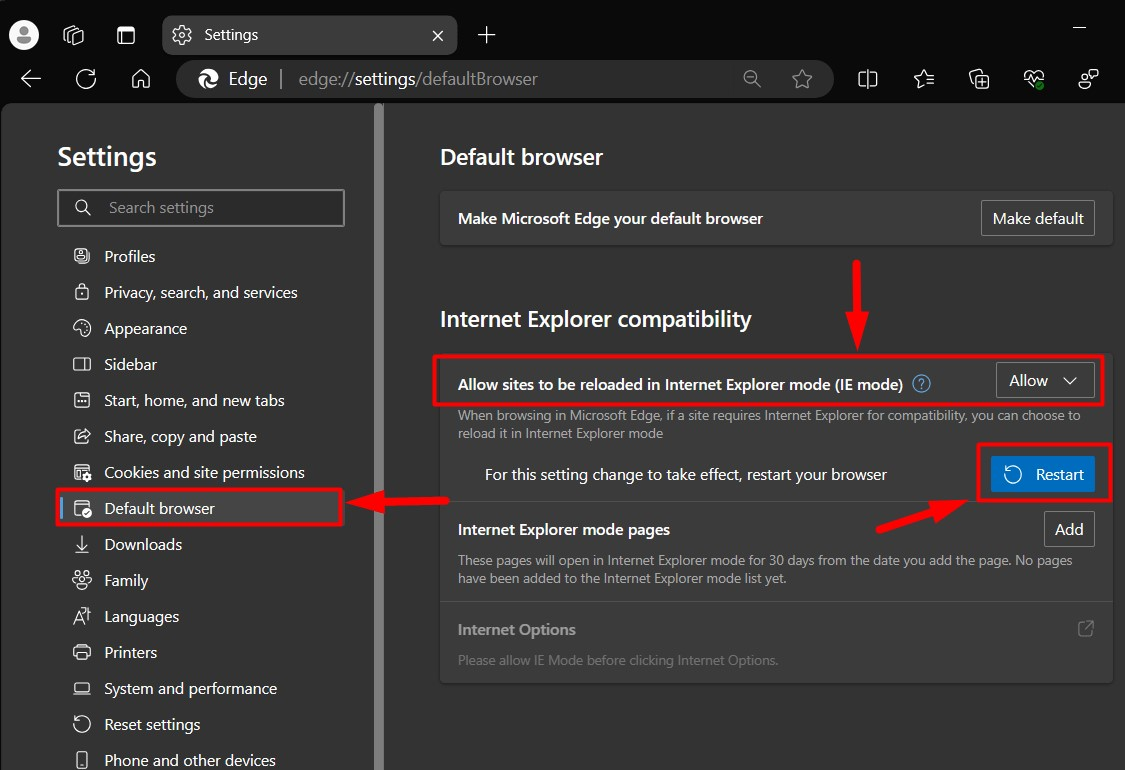
Шаг 4. Используйте режим IE в Microsoft Edge
«Режим IE» в «Microsoft Edge» требует от пользователей добавить веб-адрес веб-сайта, к которому они хотят получить доступ с помощью «Internet Explorer». Добавляется он с помощью кнопки «Добавить» в тех же настройках «Браузера по умолчанию»:
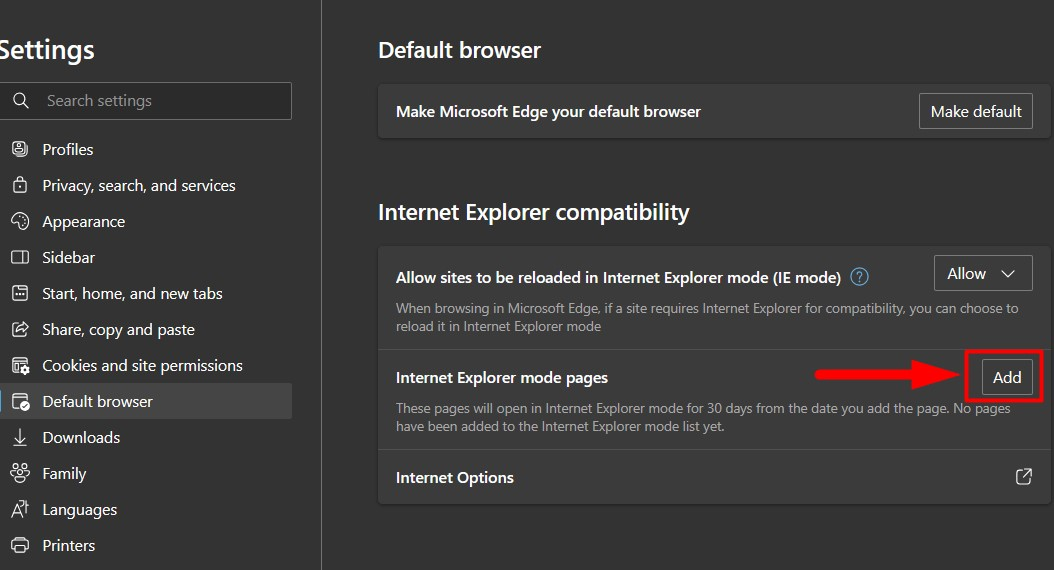
После этого введите полный адрес веб-страницы, включая «https://» или «http://», и используйте кнопку «Добавить», чтобы включить использование «Режима IE» на указанном веб-сайте:

После этого посетите указанный веб-сайт, и вы увидите выделенное сообщение о том, что вы используете Internet Explorer:
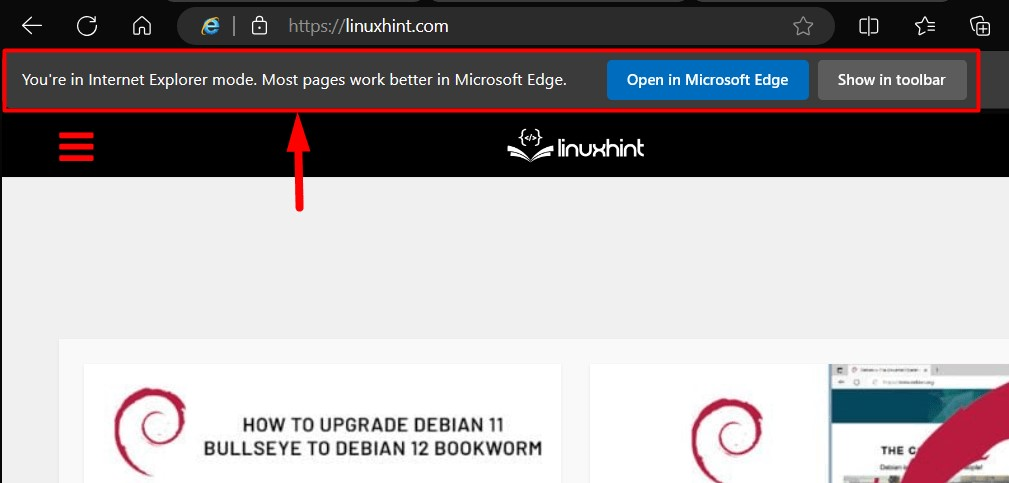
Примечание. Из-за проблем с совместимостью вы время от времени будете получать сообщение о необходимости отключения «Режима IE».
Способ 2. Как использовать/открыть Internet Explorer в Microsoft Windows 11?
Предположим, вы хотите использовать чистую среду «Internet Explorer». В этом случае есть трюк, который объясняется следующими шагами:
Шаг 1. Откройте «Свойства обозревателя».
«Свойства обозревателя» позволяют пользователям настраивать просмотр веб-страниц в соответствии со своими требованиями. Он также может запускать устаревший «Internet Explorer» в Windows 11. Для его запуска используйте меню «Пуск» Windows:
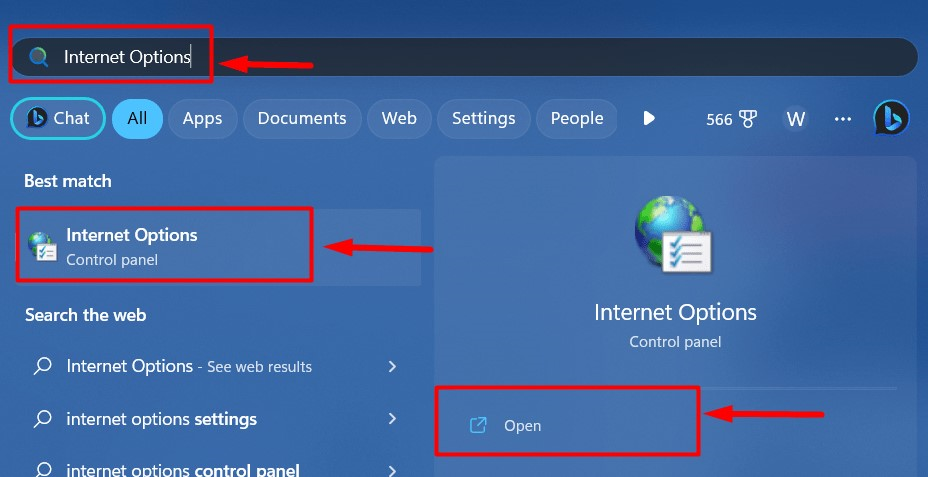
Шаг 2. Запустите Internet Explorer в Windows 11
В «Свойствах обозревателя» выберите «Программы», а затем «Управление надстройками»:
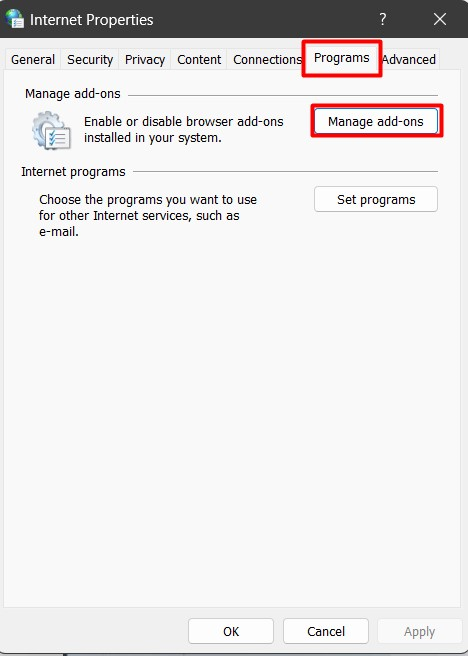
В следующем окне нажмите ссылку «Подробнее о панелях инструментов и расширениях»:
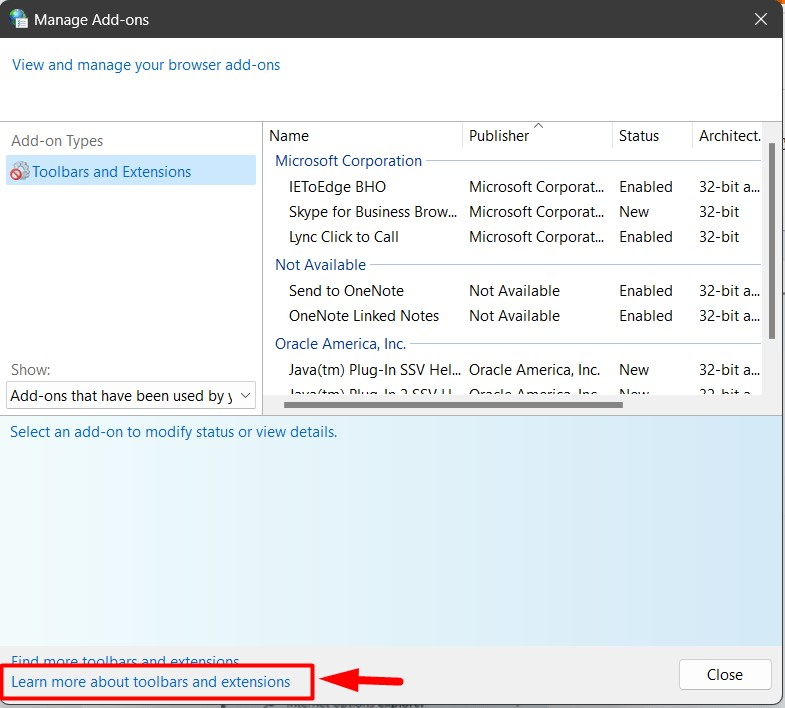
Теперь откроется новое окно «Internet Explorer», где вы сможете просматривать Интернет:
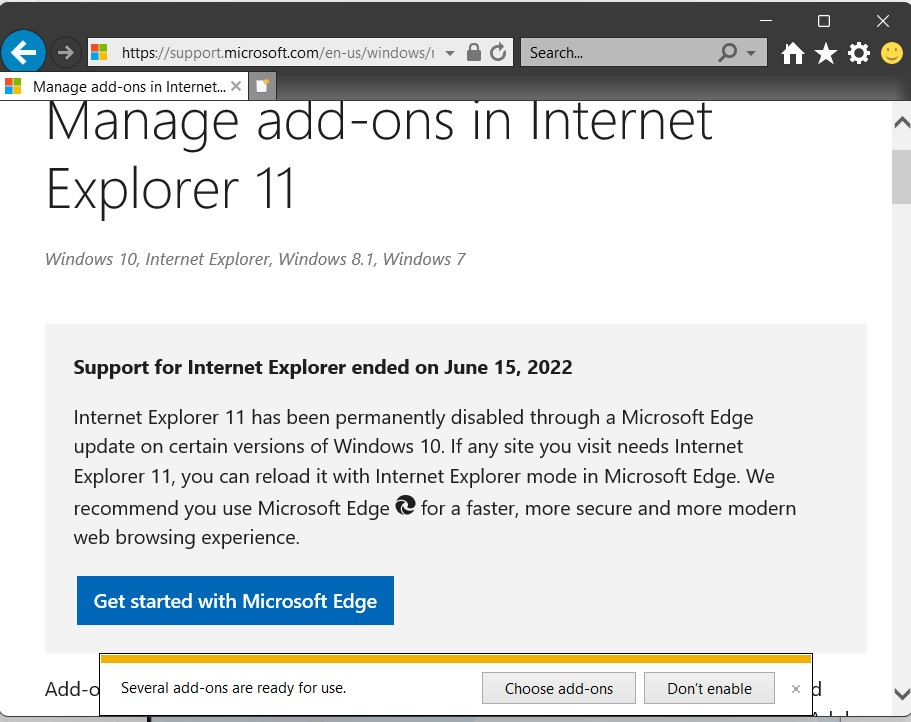
Способ 3. Как использовать Internet Explorer через сценарий VBS?
Предположим, вы хотите использовать «Internet Explorer» во всей его красе и оригинальном пользовательском интерфейсе. В этом случае вы можете использовать «. vbs», как описано в следующих шагах:
Шаг 1. Создайте текстовый файл
Чтобы использовать «Internet Explorer» в Windows 11 с помощью файла «. vbs», сначала создайте текстовый файл в любом месте системы (для удобства доступа предпочтительнее использовать рабочий стол):
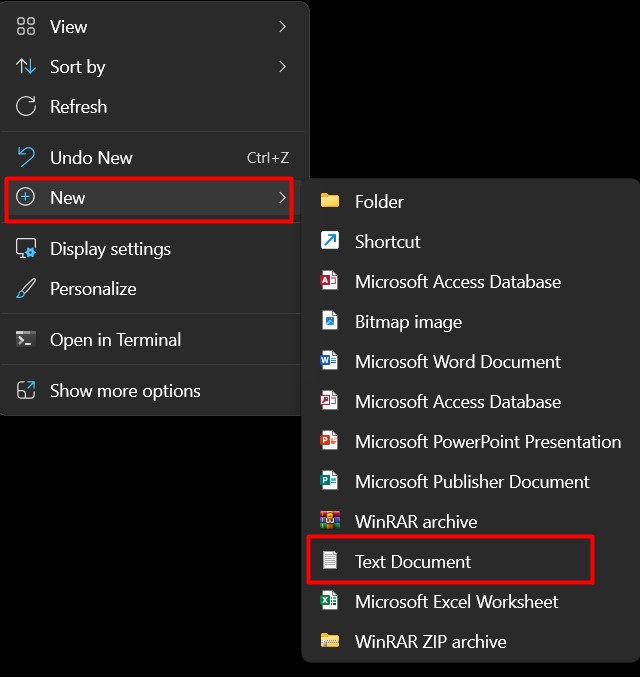
Шаг 2. Создайте сценарий «.vbs».
Вставьте следующий код в текстовый файл:
CreateObject("InternetExplorer.Application").Visible=true
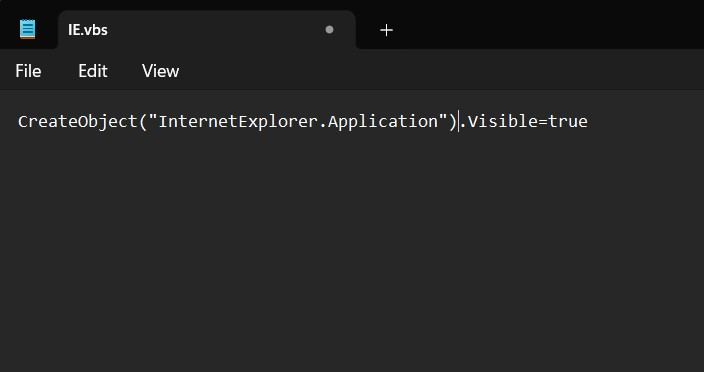
После этого нажмите «Файл» и выберите «Сохранить как» или используйте «Ctrl+Shift+S», чтобы сохранить изменения в файле:
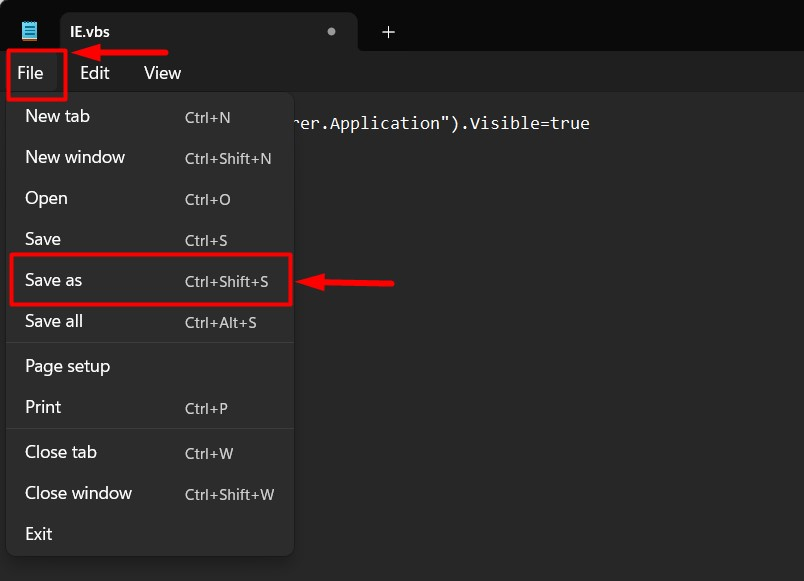
После этого выберите «Тип сохранения» на «Все файлы» и воспользуйтесь кнопкой «Сохранить»:
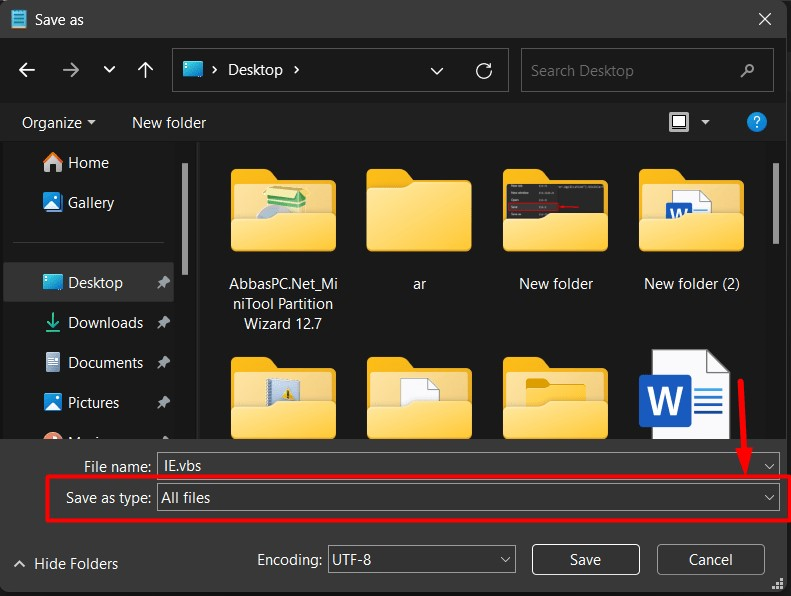
Теперь файл будет сохранен с расширением «. vbs» в указанном месте:
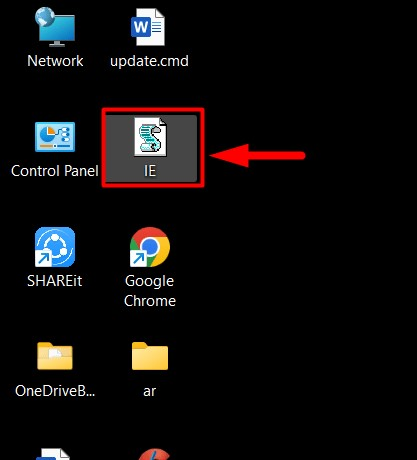
Если вы откроете скрипт, откроется новая пустая вкладка «Internet Explorer», где вы сможете просматривать Интернет:
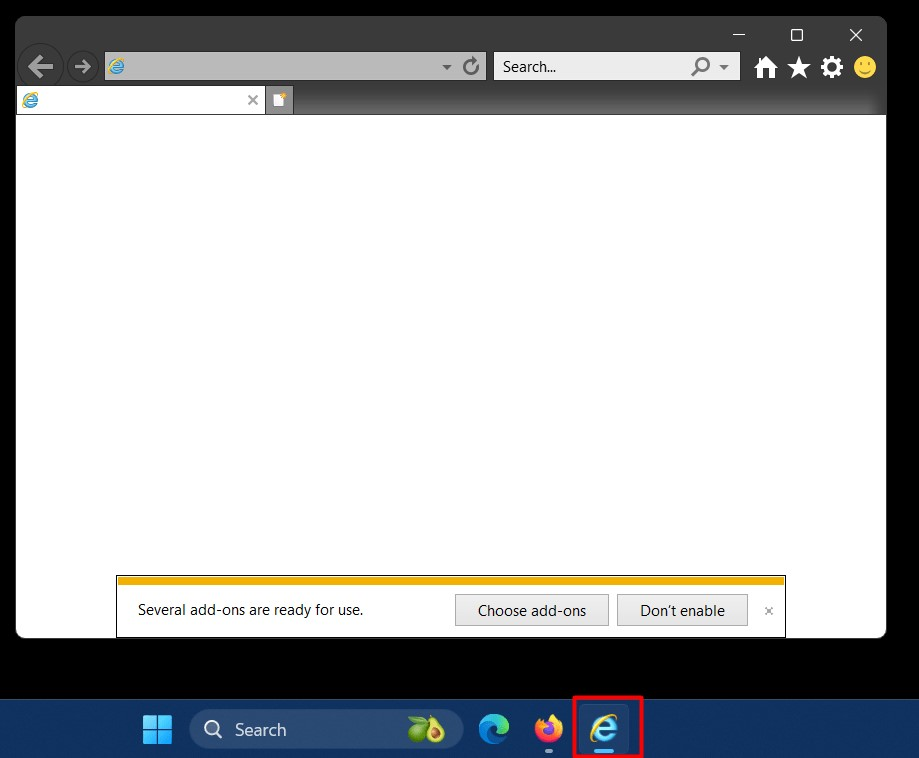
Microsoft Edge лучше, чем Internet Explorer?
Да, «Microsoft Edge» действительно лучше «Internet Explorer» и был создан для его замены. «IE» уже устарел и не может справиться с новыми технологиями. С другой стороны, «Microsoft Edge» полностью совместим с новейшими технологиями.
«Internet Explorer» используется в ситуациях, когда веб-сайт, разработанный с использованием старой архитектуры и запущенный в последней версии браузера, будет иметь проблемы совместимости.
Это все, что касается запуска Internet Explorer в Microsoft Windows 11.
Заключение
Чтобы запустить «Internet Explorer» в Windows 11, пользователи могут использовать «Режим IE» в «Microsoft Edge», утилиту «Свойства обозревателя» и файл «. vbs» скрипт. По состоянию на июнь 2022 года срок службы «Internet Explorer» подошел к концу и был полностью заменен «Microsoft Edge». Однако для открытия некоторых веб-сайтов, построенных на старой архитектуре, по-прежнему требуется «Internet Explorer». Это руководство пролило свет на способы запуска «Internet Explorer» в Microsoft Windows 11.

